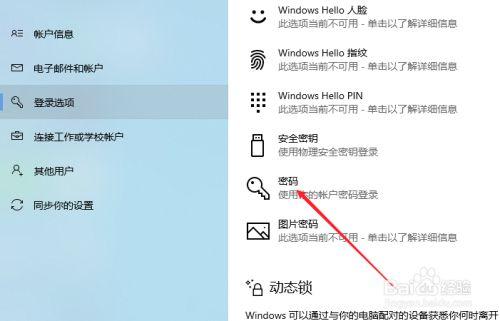Win10电脑系统调鼠标DPI的方法如下:
进入“Windows设置”,选择打开“设备”。
在左侧的选项栏中切换到“鼠标”,然后在右侧相关设置下选择“其他鼠标选项”。
在“鼠标属性”窗口,将上方选项卡切换到“指针选项”,在下方选择指针移动速度来调整鼠标的移动速度。
在 Windows 10 中,您可以通过以下步骤调整鼠标的 DPI(分辨率):
1. 打开“设置”应用程序。您可以在“开始”菜单中搜索“设置”,或者在“Windows 设置”图标上单击右键,然后选择“打开”。
2. 在“设置”窗口中,选择“设备”选项。
3. 在“设备”页面上,选择“鼠标和触摸板”选项。
4. 在“鼠标和触摸板”页面上,您将看到一个名为“鼠标属性”的选项。单击此选项。
5. 在“鼠标属性”窗口中,选择“指针选项”选项卡。
6. 在“指针选项”页面上,您将看到一个名为“指针速度”的选项。通过拖动滑块,您可以调整鼠标的指针速度。
7. 在“鼠标属性”窗口中,选择“鼠标键”选项卡。
8. 在“鼠标键”页面上,您可以选择“鼠标双击速度”选项。通过拖动滑块,您可以调整鼠标双击的速度。
9. 单击“确定”按钮保存更改。
请注意,这些步骤可能因您使用的 Windows 10 版本而略有不同。如果您在“设置”应用程序中找不到特定选项,请尝试在“搜索”框中搜索相关内容。